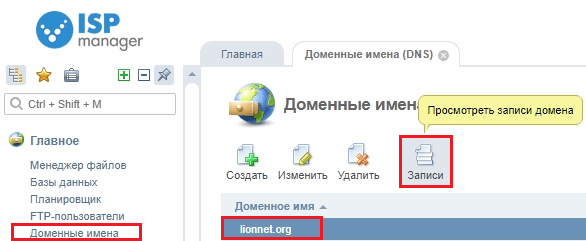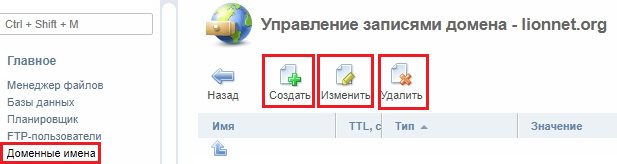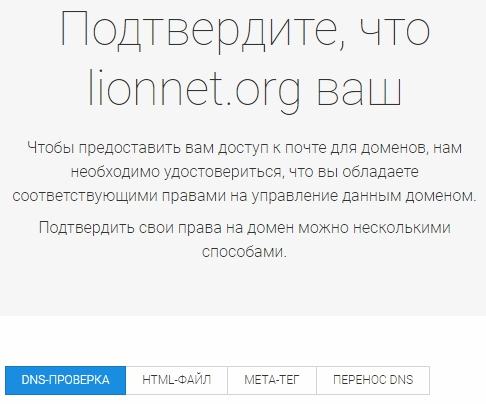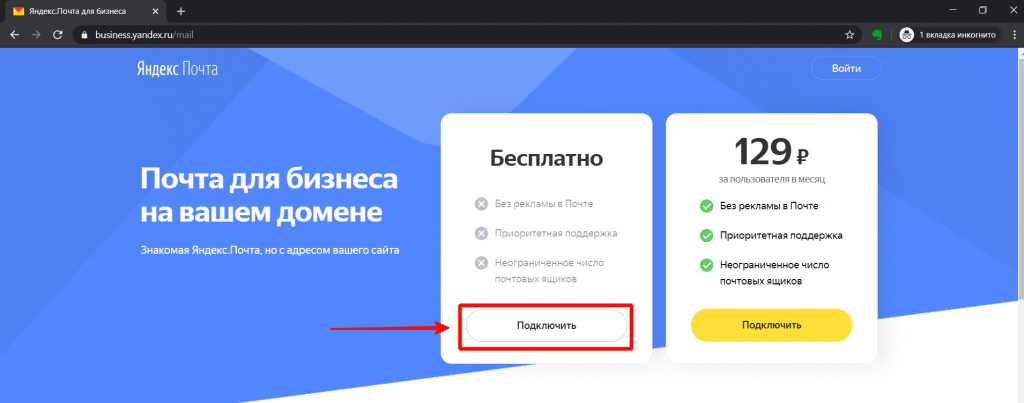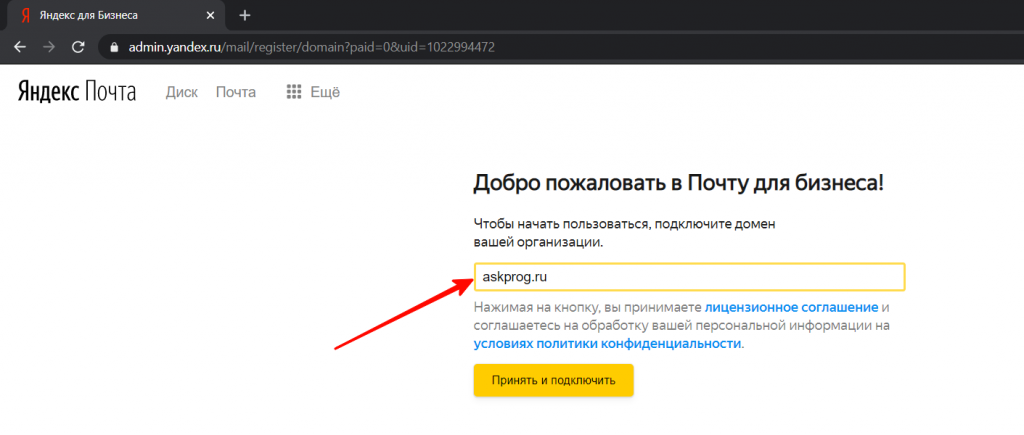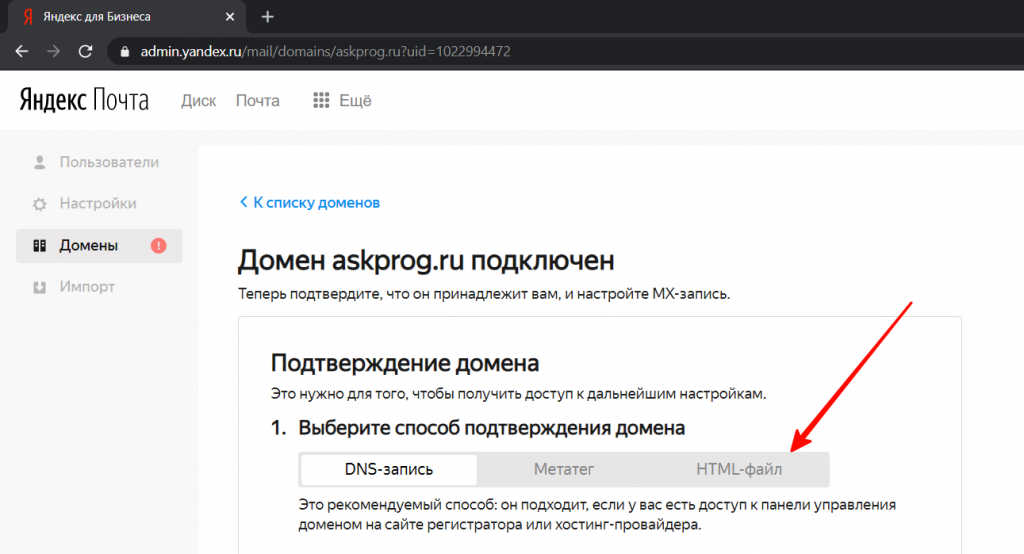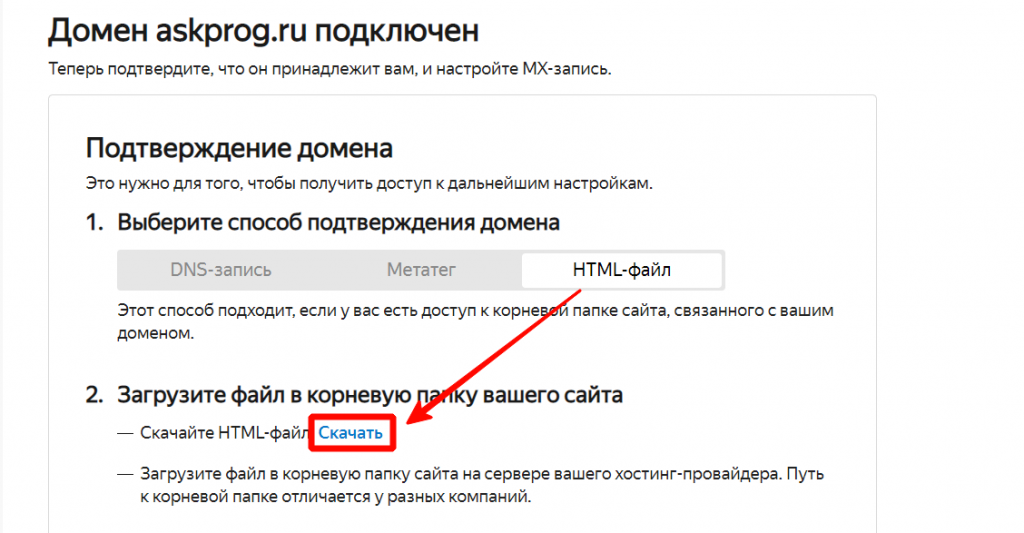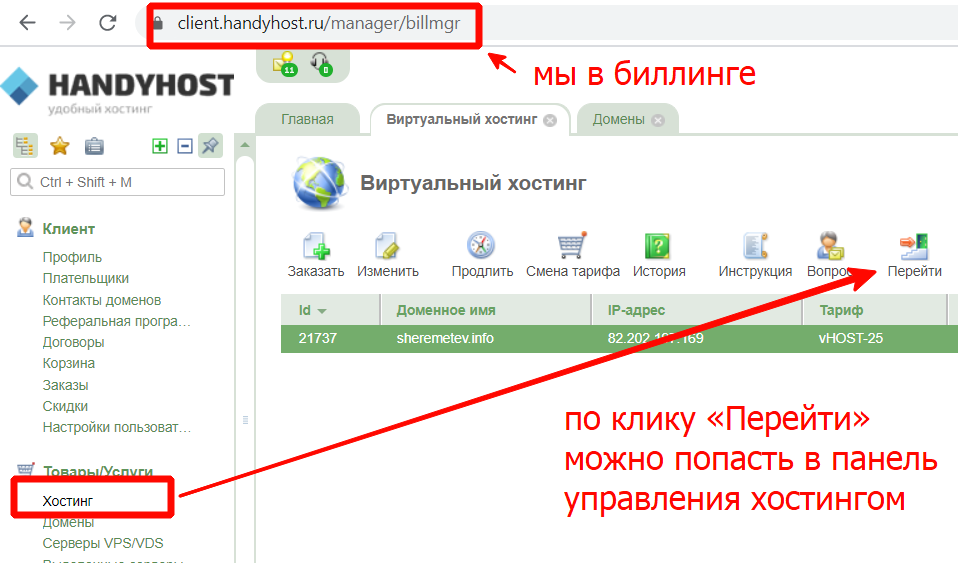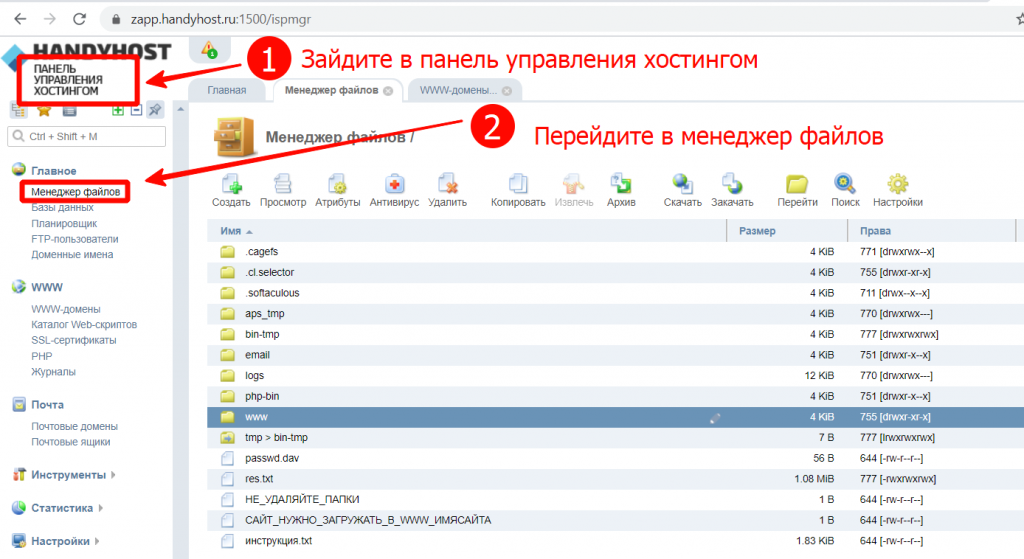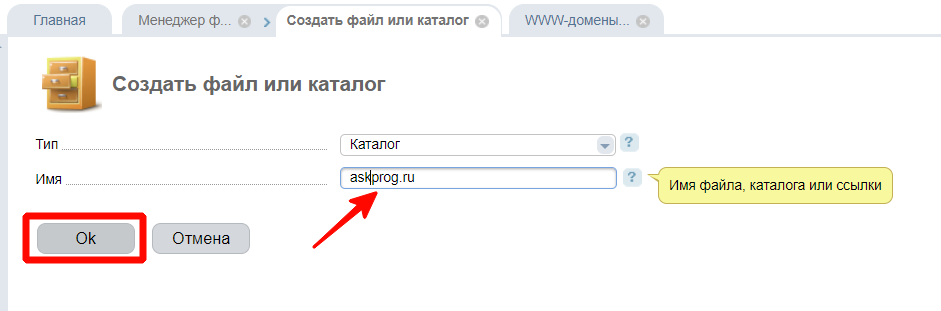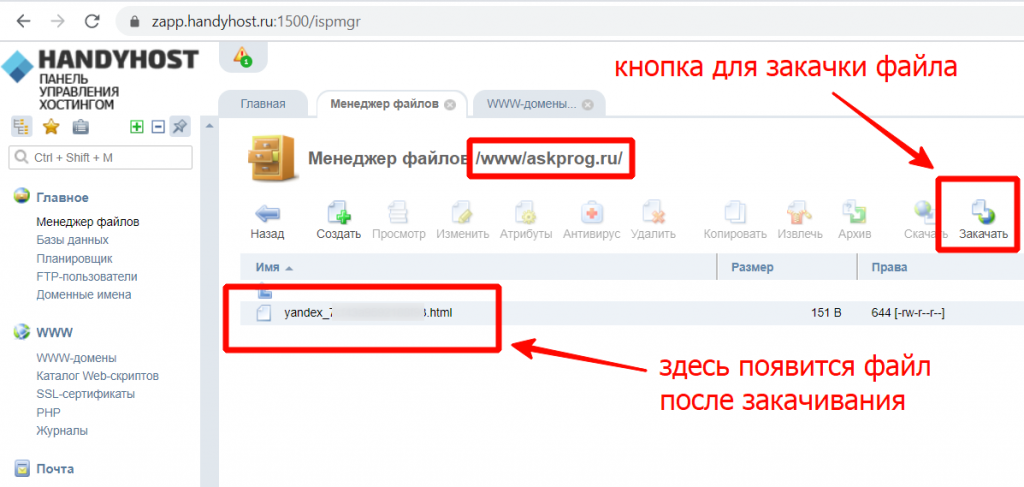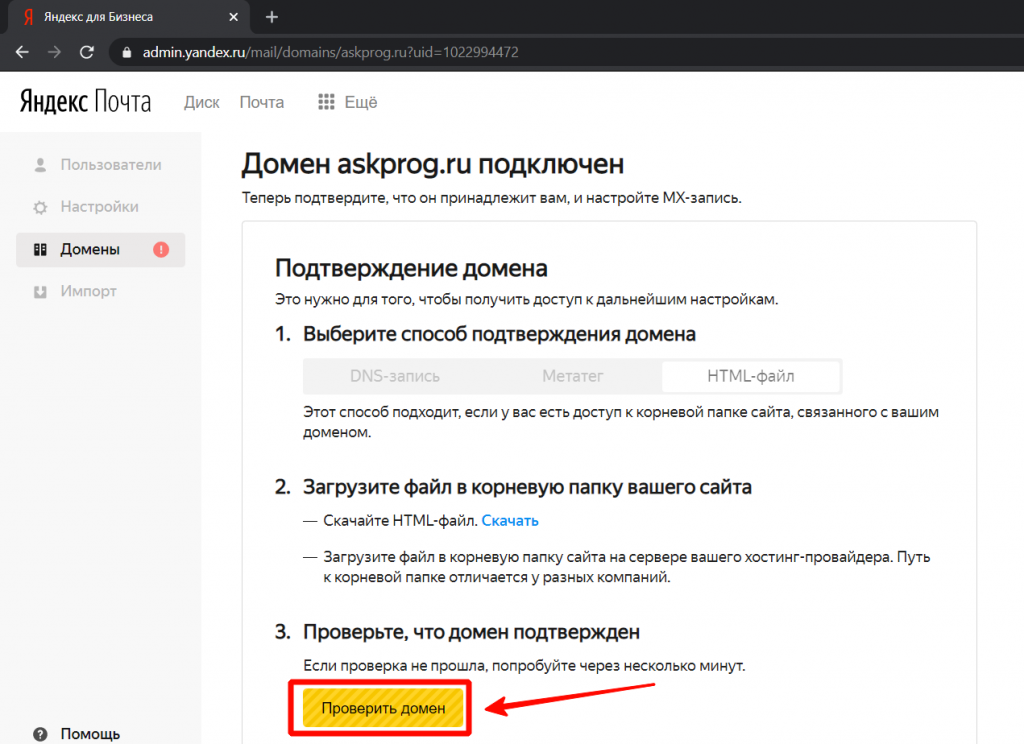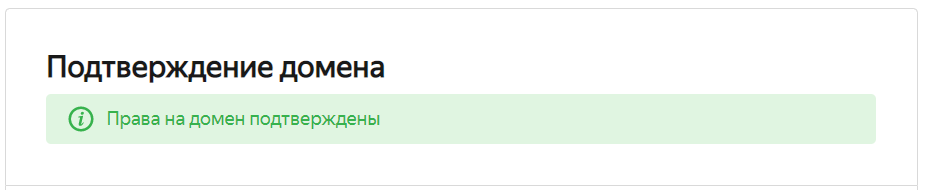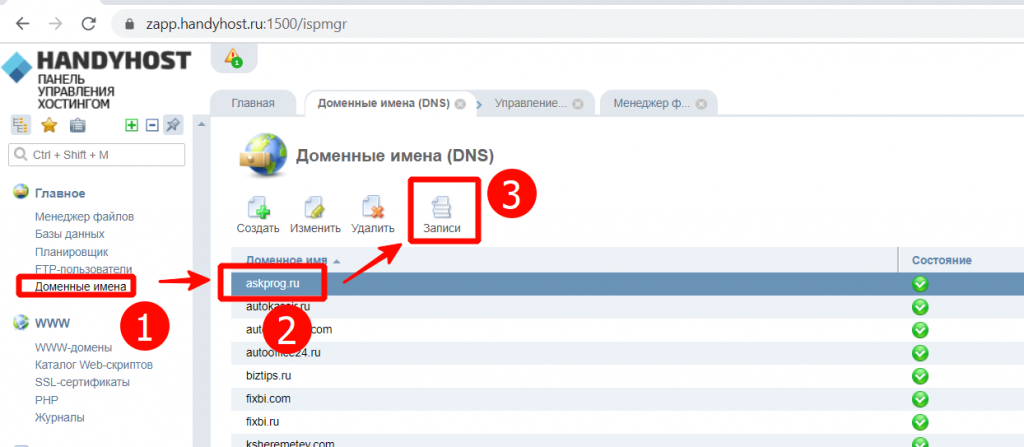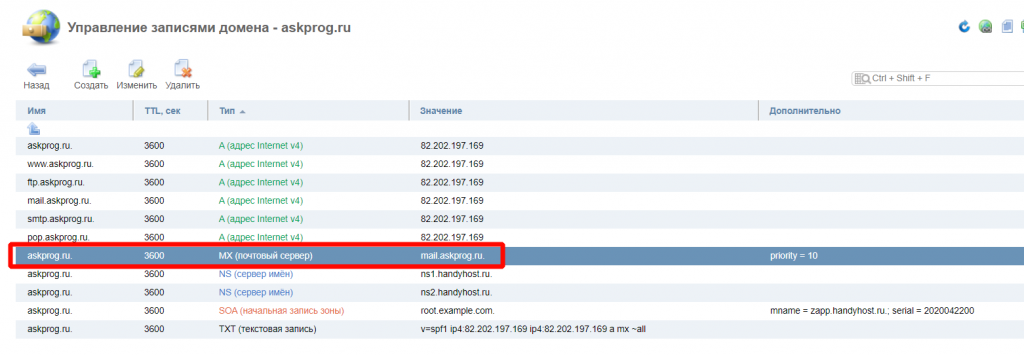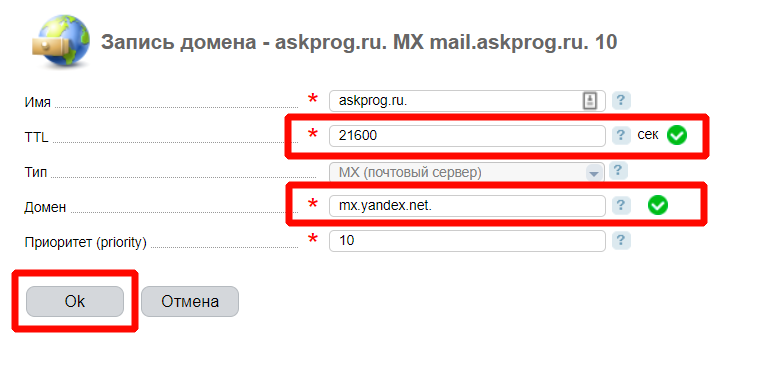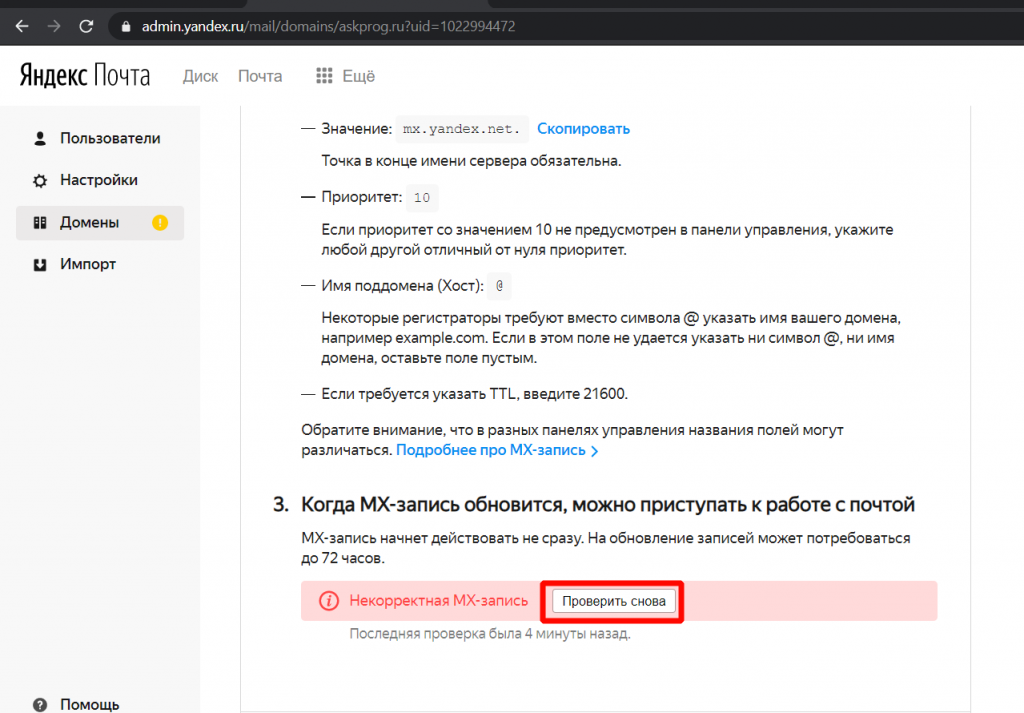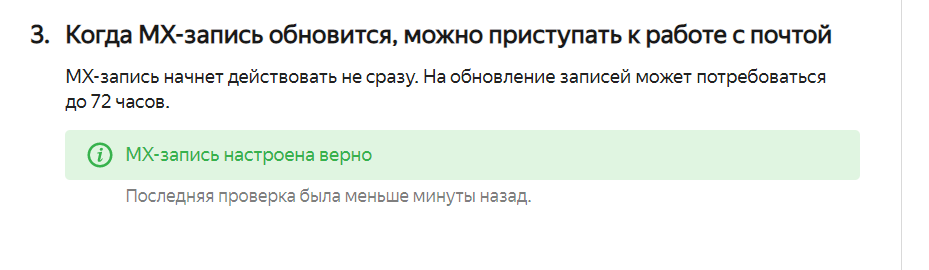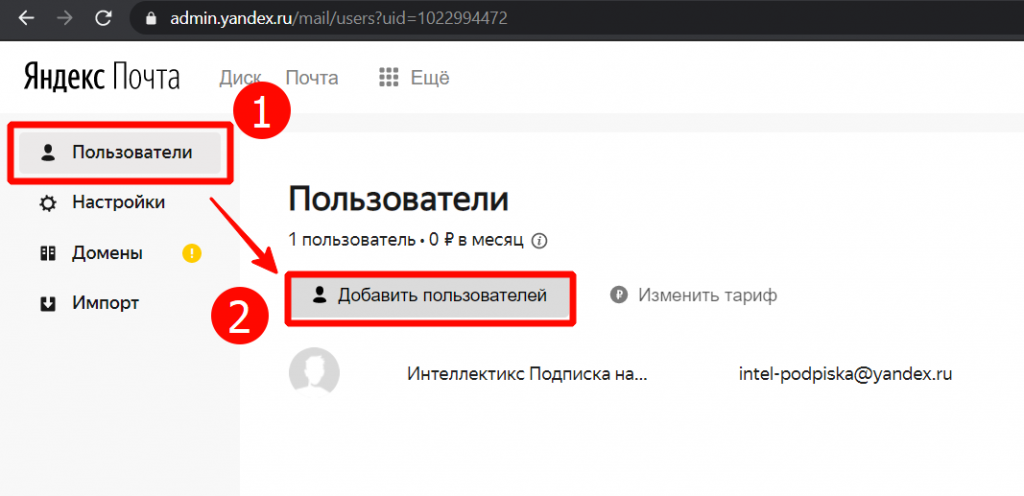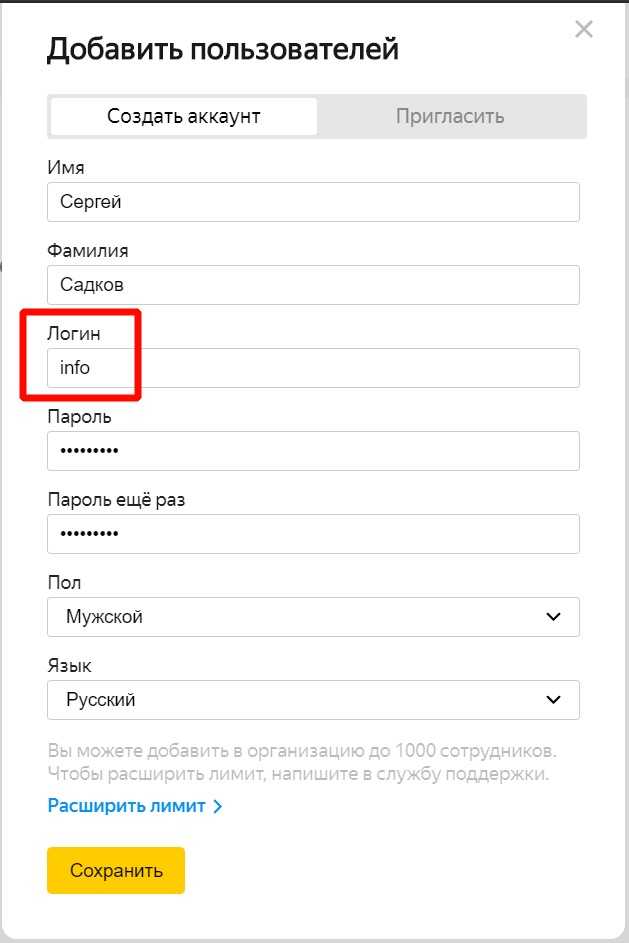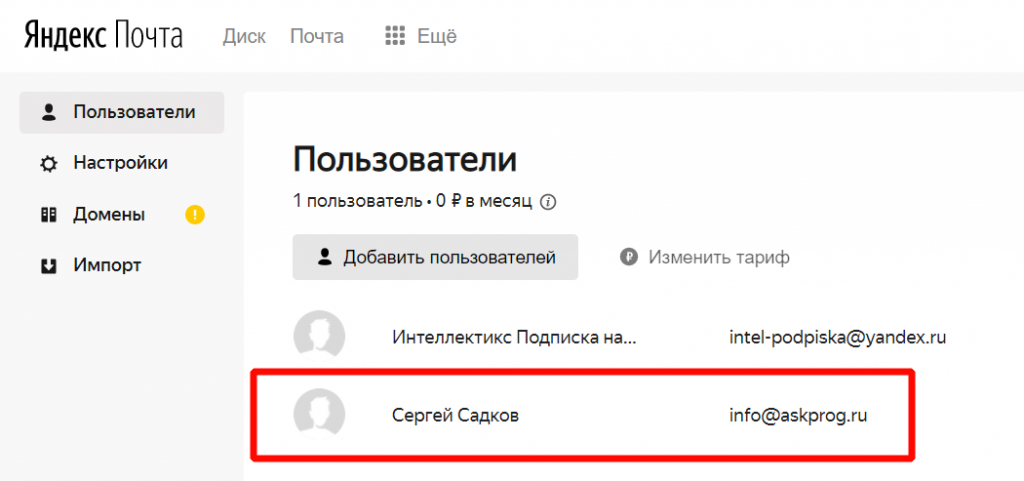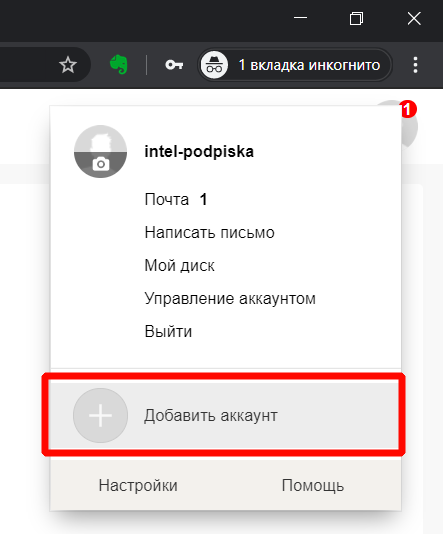Как сделать доменную почту бесплатно
Подключить домен
Чтобы подключить домен, вы должны быть его владельцем. Если у вас нет домена, вы можете выбрать и зарегистрировать подходящее доменное имя у компании-регистратора.
После подключения домена вы сможете:
Подключить домен
К организации можно подключить несколько доменов. Первый подключенный домен станет основным. Также вы можете добавить дополнительные домены-алиасы.
Подтвердите, что вы владеете доменом. Это нужно, чтобы никто не мог подключить домен без ведома его владельца.
О том, как добавить запись типа TXT, можно узнать в разделе SPF-запись.
Если проверка не прошла, попробуйте позже. Подтверждение домена с помощью DNS-записи может занять до 72 часов.
Если подтвердить домен выбранным способом не удается, вы можете попробовать другой способ подтверждения.
Дождитесь подтверждения домена.
Настройте для вашего домена DNS-записи, необходимые для работы Яндекс.Почты. Вы можете сделать это одним из двух способов:
Если вы делегируете домен на серверы Яндекса, все записи будут настроены автоматически.
| Тип записи | Имя поддомена | Приоритет | Значение |
|---|---|---|---|
| MX | @ | 10 | mx.yandex.net. |
| TXT (SPF) | @ | не указывается | v=spf1 redirect=_spf.yandex.net |
| TXT (DKIM) | mail._domainkey | не указывается | Скопируйте значение из настроек Почты |
| CNAME | не указывается | domain.mail.yandex.net. |
| Тип записи | Имя поддомена | Приоритет | Значение |
|---|---|---|---|
| MX | @ | 10 | mx.yandex.net. |
| TXT (SPF) | @ | не указывается | v=spf1 redirect=_spf.yandex.net |
| TXT (DKIM) | mail._domainkey | не указывается | Скопируйте значение из настроек Почты |
| CNAME | не указывается | domain.mail.yandex.net. |
Подробнее о настройках DNS-записей читайте в разделах: MX-запись, SPF-запись, DKIM-подпись, CNAME-запись.
Дождитесь, пока изменения вступят в силу. Может потребоваться до 72 часов, чтобы DNS-серверы в интернете обменялись данными о новых DNS-записях.
При необходимости сделайте новый домен основным. После этого ранее подключенный домен станет доменом-алиасом.
Подключить домен-алиас
К организации можно подключить несколько доменов. Первый подключенный домен станет основным, а дополнительные — доменами-алиасами. В дальнейшем можно сделать основным любой из подключенных доменов.
Домен-алиас — это псевдоним вашего основного домена. Аккаунты сотрудников и почтовые ящики можно создавать только на основном домене. При подключении домена-алиаса у сотрудника появится дополнительный адрес, привязанный к почтовому ящику на основном домене:
Сотрудники с аккаунтом на вашем домене (с учетной записью вида login@example.com ) получат дополнительный почтовый адрес на домене-алиасе. При этом у сотрудника не появится новый почтовый ящик. Войти в Почту с помощью логина на домене-алиасе невозможно.
Сотрудники смогут выбирать адрес, с которого они отправляют письма. По умолчанию письма отправляются с адреса на основном домене.
Рассылки групп и команд получат дополнительные адреса в домене-алиасе.
Подключение домена-алиаса не отличается от подключения основного домена.
Как завести корпоративную почту на своём домене
Как не спамить и выполнять КPI. Какие инструменты маркетинга лучше, а какие хуже. Как отправлять красивые и понятные письма.
Рассказываем, как создать и настроить корпоративный ящик для своего домена. Чтобы было удобнее, мы разбили статью на два раздела: теорию и практику.
Что такое корпоративная электронная почта
Почему вести рассылки лучше с корпоративной почты
Если вы отправляете email-рассылки, в качестве адреса отправителя вам нужен адрес на домене. Не рекомендуем использовать ящики на бесплатных почтовых доменах вроде @gmail.com или @yandex.ru.
В UniSender с такого адреса можно отправить на список до 50 адресов. Высока вероятность попадания в спам. Некоторые почтовые сервисы запрещают отправку писем с публичных доменов.
Решение — создать корпоративную почту. Её преимущества:
Сколько стоит корпоративная почта
Помощь в настройке почты
Если вам нужна помощь с созданием корпоративной почты, вы можете заказать услугу у Службы заботы о клиентах UniSender. Наши специалисты подключат домен к почте, добавят все нужные настройки и создадут почтовые ящики.
Какой почтовый сервис выбрать
Расскажем о трёх самых популярных.
На что смотреть при выборе сервиса
Интерфейс. Чтобы вам все было понятно и знакомо.
Набор сервисов. Чтобы всё нужное было под рукой.
Цена. Ну понятно.
Выбрали сервис — идём дальше.
5 шагов к созданию корпоративной почты
Почту надо не только завести, но и настроить. Чтобы без проблем отправлять и получать письма, не попадать в спам и иметь высокий рейтинг отправителя.
Шаг 1. Подтверждение домена
Сначала подтвердим, что домен принадлежит вам. О способах расскажем ниже.
Шаг 2. Добавление MX-записи
MX-записи указывают на серверы, обрабатывающие почту. На всякий убедитесь, что нет MX-записей, созданных раньше. Они будут конфликтовать.
Шаг 3. Добавление SPF-записи
SPF определяет список серверов, которые могут отправлять почту от имени домена. И снижает вероятность попасть в спам.
Шаг 4. Добавление DKIM-подписи
С помощью DKIM серверы-получатели проверяют, что письмо пришло от реального отправителя. DKIM повышает вероятность попадания писем во входящие.
Шаг 5. Добавление пользователей
Добавив все записи, можно создавать почтовые ящики, прописывать логины и пароли.
Что понадобится
Нам понадобится домен, который мы будем подключать к почте.
Пример домена
Мы зарегистрировали на reg.ru два домена – lionnet.org и lionnet.website.
Регистрируем домен на сайте reg.ru.
Для доступа к записям заходим в раздел «Доменные имена» и нажимаем на кнопку «Записи» для выбранного домена.
Тут можно создать, изменять и удалять записи с помощью кнопок.
С теорией все. Перейдем к практике.
Создание корпоративной почты на Mail.ru
Дальше проходим все пять шагов:
Подтверждаем домен на Mail.ru
После того, как вы ввели свой домен в поле и нажали кнопку, появляется страница подтверждения домена. На ней вам надо подтвердить, что это и правда ваш домен и вы можете с него вести рассылки. Страница выглядит так.
Вы видите, что есть 4 способа подтверждения.
Сейчас расскажем о каждом из них по порядку.
Способ 1 подходит, даже если у вас нет сайта или доступа к его редактированию, но понадобится доступ к редактированию записей DNS. Это простой вариант, достаточно будет добавить одну запись и дождаться обновления.
Способами 2 или 3 можно воспользоваться в случае, если сайт у вас есть и вы можете создавать и изменять файлы в нём.
Для способа 4 наличие сайта не обязательно, нужен доступ к DNS-зонам домена. После переноса DNS-записей на сервера Mail.ru, можно будет сразу же добавить записи MX, SPF, DKIM для почты Mail.ru в один клик и переходить к добавлению пользователей. Несмотря на простоту этого способа, выбирайте его только в том случае, если точно уверены, что готовы перенести DNS с вашего предыдущего хостинга и сможете внести изменения в DNS-записи в случае возникновения проблем.
Совет
Выбирайте перенос DNS (4-ый способ), только если готовы перенести DNS с предыдущего хостинга и сможете изменить DNS-записи при возникновении проблем.
Подключение почты для домена бесплатно
Доменная почта (вида название@домен.ru) — необходимый элемент любого интернет-проекта. Она выглядит солидно, является маркетинговым инструментом (по ней находят ваш сайт), а также улучшает доставляемость ваших рассылок.
Сделать корпоративную почту (доменную почту) вида info@progtips.ru, info@sadkov.info, mail@sheremetev.info можно несколькими способами:
Мы перепробовали все способы, каждый имеет свои преимущества и недостатки, но самым удобным способом на данный момент считает почту для бизнеса на Яндекс. Рассмотрим процесс подключения её к домену на примере хостинг HandyHost.
1. Подключение домена к Яндексу
1.1. Создайте аккаунт на Яндекс (обычную почту на Яндекс), если у вас её нет. Сделать это можно здесь: https://mail.yandex.ru/ (создайте аккаунт и обязательно запишите логин-пароль от него!).
1.2. Пройдите по ссылке Яндекс.Почта для бизнеса и нажмите Подключить для бесплатного аккаунта.
1.3. На следующей странице войдите под своей почтой. Вы окажетесь на странице с подключение домена, введите его (в примере я подключаю домен askprog.ru (на данный момент сайт не активен, используем его в технических целях)
2. Подтверждение управления доменом
2.1. Первая часть подключения прошла успешно, теперь нужно подтвердить права на управлением домена. Для этого лучше воспользоваться подтверждением через HTML-файл.
2.2. Скачайте HTML-файл для подтверждения. Его нужно будет залить на ваш сайт, чтобы Яндекс убедился, что вы управляете сайтом.
2.3. Зайдите на хостинг в новой вкладке (вкладку с Яндекс.Почтой закрывать не нужно). Для HandyHost важно различать Биллинг (оплата услуг и техническая поддержка, находится по ссылке https://client.handyhost.ru/manager/billmgr) и Панель управления хостинг (управление сайтами и настройка доменов). В панель управления хостингом можно попасть из биллинга.
Для других хостингов шаги могут отличаться
2.4. Для загрузка файла проверки в панели управления хостингом заходим в менеджер файлов.
Для других хостингов шаги могут отличаться, но менеджер файлов в том или ином виде есть в любом хостинге
Дважды кликаете на www. Там должен быть каталог с доменом (в нашем случае askprog.ru). Если его нет, создавайте, нажав Создать.
Для других хостингов этот шаг может отличаться. Уточните в службе поддержки, где найти корневой каталог сайта
Каталог создан. Зайдите в него и закачайте файл, который скачали от Яндекса в п. 2.2. Нажмите Закачать, и выберите файл на компьютере (yandex_**********.html) и нажмите ОК.
Если домен привязан к папке, то можно переходить к проверке на сервисе Яндекса.
Но в некоторых случаях доменное имя не привязано к папке. В этом случае проверьте наличие домена в разделе Доменные имена. Затем в разделе WWW-домены проверьте, что доменное имя привязано к конкретному каталогу. Если у вас не получится это сделать, пишите в комментариях, я дополню статью.
2.5. Вернитесь на Яндекс.Почту и проверьте подключение домена.
Если файл от Яндекса доступен на вашем сайте, появится сообщение, что сайт подключен.
Полпути пройдено. Теперь подключим саму доменную почту.
3. Настройка MX-записи, чтобы получать и отправлять доменную почту
3.1. Яндекс попросит вас изменить MX-записи на вашем хостинге. Инструкция от Яндекса будет выглядеть так:
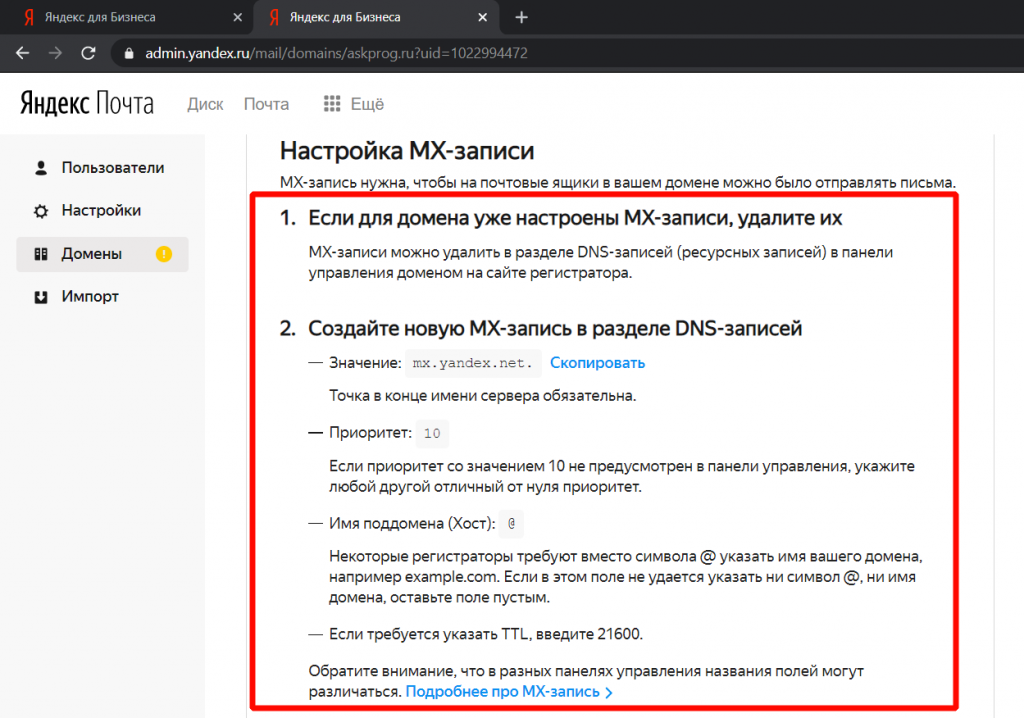
3.2. В панели управления хостингом вам нужно открыть редактирование DNS-записей. В HandyHost это делается в разделе Доменные имена.
В этом разделе выберите ваш домен и нажмите Записи в верхнем меню.
3.3. Щёлкните 2 раза на записи MX (почтовыйсервер), чтобы её изменить
3.4. Измените её, согласно инструкции Яндекса. То есть:
Параметр TTL укажите 21600
Домен укажите mx.yandex.net.
Точка на конце обязательна!
Сохраните, нажав ОК.
3.5. Проверьте MX-запись в Яндекс.Почте.
Нажмите Проверить снова
После нажатия ОК в пункте 3.4. запись заработала через 2-3 минуты. На других хостингах запись может обновляться дольше.
Ура! Самая сложная часть настройки позади. Осталось только создать почтовый ящик.
4. Создание почтового ящика на домене
4.1. В Яндекс.Почте нажмите Пользователи и затем Добавить пользователей.
Справа указана почта, на которую я создавал аккаунт для привязки домена (из пункта 1.1.). Мы сейчас создадим почту вида info@askprog.ru
4.2. Введите ваши данные. Обратите внимание на логин. Так как мы создаем почту info@askprog.ru, я ввожу только info. Для почту zakaz@askprog.ru нужно ввести zakaz и т.д. Яндекс сам привяжет логин к нужному домену.
Обязательно сохраните пароль!
4.3. При правильном заполнении полей новый ящик появится в списке пользователей. Таким образом вы можете добавлять сотрудников в вашу организацию и создавать почтовые ящики для разных целей
5. Тестируем доменную почту на Яндексе
5.1. Зайдем в созданный почтовый ящик. Нажмите справа на иконку вашего аккаунта на Яндекс и нажмите Добавить аккаунт.
5.2. Введите ваш новый доменный email (в нашем случае info@askprog.ru), нажмите Войти. Затем пароль
5.3. После ввода пароля (из пункта 4.2.) завершите регистрацию на Яндексе для этого аккаунта.